一个主机怎么连接两个显示器
在现代科技时代,电脑主机连接显示器已经成为我们日常生活中不可或缺的一部分,而有时候我们可能需要连接两个显示器来提高工作效率或者享受更广阔的视野。一个主机如何连接两个显示器呢?通常情况下,我们可以通过使用双头显示器线或者使用显卡的多个输出端口来实现这一目的。接下来让我们一起来探讨一下具体的连接方法及注意事项。
方法如下:
1.无论是笔记本电脑,台式机主机,均能够实现双屏显示输出。我们一起来看看,如何简单的实现双屏显示吧。

2.实现步骤:查看显卡端接口
常规的显卡接口,一般可以支持DP、HDMI、DVI接口等。VGA接口逐步被淘汰;可以分别使用HDMI、DP口和不同的显示器进行连接。

3.2.显示器端接口
查看显示器背板支持的接口类型,均会支持HDMI、DP接口;除了极少数比较老的显示器只支持VGA接口外,需要单独购买专线线缆。
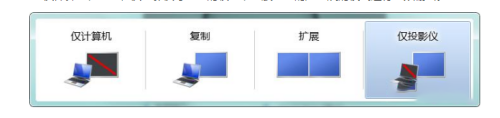
4.3.采购线缆
根据显卡和显示器支持的接口类型,选购线缆;选购线缆一方面需要注意长度,一方面尽量采购大厂质量较好的线缆连接。

5.4.屏幕输出调整
通过线缆连接成功后,可以通过快捷键WIN+P调出屏幕输出模式;仅计算机、复制、仅投影仪等使用的较少,一般使用的是扩展的模式进行双频输出。
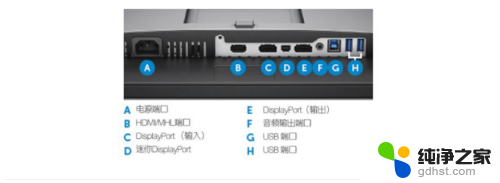
6.5.周边工具
双屏输出后,在来看看可以提我们电脑桌面品质的一些工具;下图是我正在使用的双频显示支架,角度随心所动,极大的释放了桌面的空间。关于电脑主机连接双显示器,还有那些问题和更好的应用?

以上就是一个主机如何连接两个显示器的全部内容,如果需要的用户可以按照以上步骤进行操作,希望对大家有所帮助。
- 上一篇: 联想手提电脑调亮度怎么调
- 下一篇: wps表格下拉公式后..数值不变..不会自动计算怎么回事
一个主机怎么连接两个显示器相关教程
-
 一个主机能接两个显示器吗
一个主机能接两个显示器吗2024-03-21
-
 一个主机可以接两个显示器吗?
一个主机可以接两个显示器吗?2024-04-24
-
 一个主机可以连接两台显示器吗
一个主机可以连接两台显示器吗2024-03-01
-
 一台电脑主机可以接两个显示器吗
一台电脑主机可以接两个显示器吗2024-01-17
电脑教程推荐